| Cursus Windows 10 | go to : Index - Vorige - Volgende | ||
| Les 18 | Windows Mail (1) | ||
| De Mail app | |||
| De app Mail bij Windows 8, biedt geen ondersteuning voor het toevoegen van e-mailaccounts die gebruik maken van POP3. | |||
| Dit was één van de vele fouten die ze hadden gemaakt met Windows 8. | |||
| In Windows 10 hebben ze dit hersteld. En maar goed ook. Voor wie niet mocht weten wat Windows Mail is, wat me zou verwonderen, Windows Mail gebruiken we om e-mails te verzenden of te ontvangen. |
|||
| Om Windows Mail te starten, klik je de tegel "Mail", of klik je deze app in het Start-menu. | |||
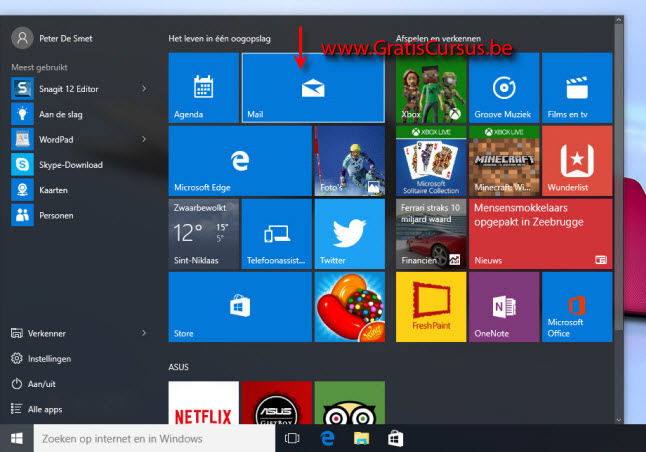 |
|||
| > | |||
| Is het de eerste keer dat je Windows Mail gebruikt, dan moet je je eerst aanmelden met een e-mail account. Welke account, dat maakt in Windows Mail niet meer uit, maar je moet wel een e-mail account hebben. Lijkt me logisch. Toch? Heb je geklikt op de app Mail, dan krijg je volgend venster te zien. Klik de knop "Aan de slag". |
|||
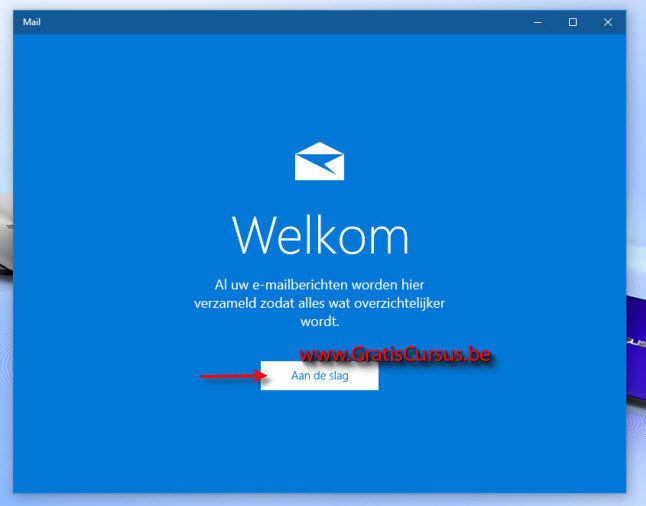 |
|||
Een account aanmaken |
|||
| Klik vervolgens de knop "Account toevoegen". Ter informatie, je kunt zoveel accounts aanmaken dat je wenst. |
|||
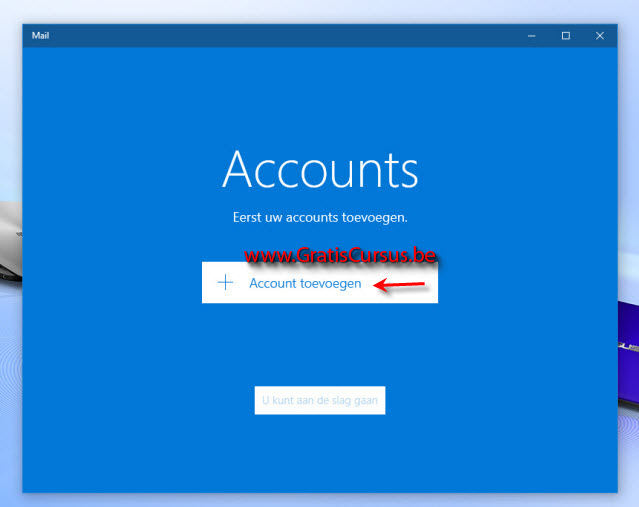 |
|||
In volgend scherm bepaal je welke account je wil instellen. Als voorbeeld maak ik een Yahoo-account aan, dus klik ik "Yahoo Mail". |
|||
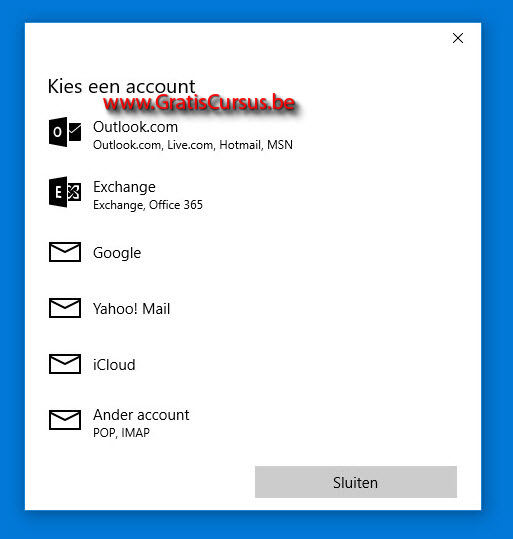 |
|||
| In het eerste venster typ ik het e-mailadres en paswoord, en klik ik de knop "Volgende". | |||
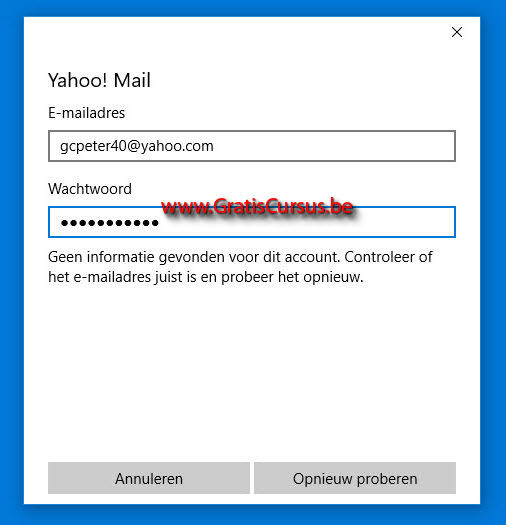 |
|||
| In het tweede venster typ je je naam, en klik je de knop "Aanmelden". | |||
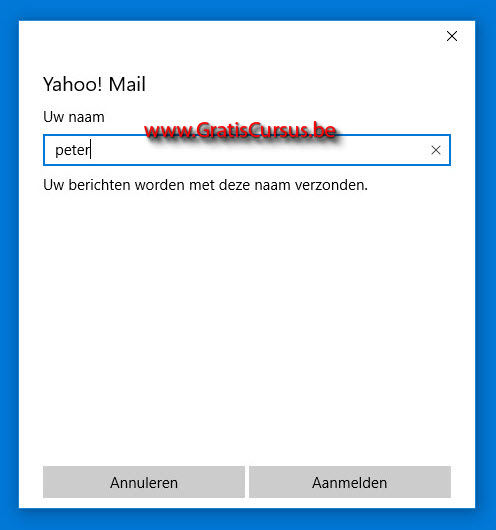 |
|||
| Klik de knop "Gereed". | |||
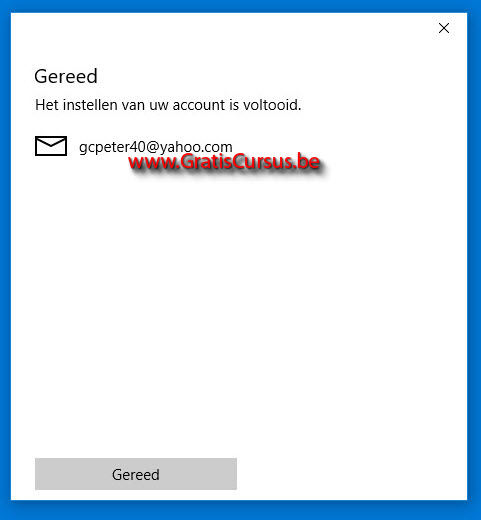 |
|||
| Index - Vorige - Volgende | |||
copyright © 2012 - gratiscursus.be
![]()
>

